Када је НВИДИА првобитно представила Г-Синц још 2013. године, то је био измјењивач за индустрију. Већина људи је то сматрала светим гралом ПЦ игара за оно што је понудила и то с правом, јер је донијело најбоље могуће искуство играња на мониторима. За оне који још увек не знају, НВИДИА Г-Синц је технологија за приказ нивоа хардвера која синхронизује брзину рендеровања ГПУ-а са фреквенцијом освежавања монитора. Као резултат тога, одмах ћете приметити разлику док играте игре, јер Г-Синц осигурава глатку и глатку игру без играња, док потпуно елиминише кидање екрана. Г-Синц је уграђен у мониторе уз помоћ модула и ови монитори су обично скупљи. Међутим, ако већ имате Г-Синц монитор, морате га правилно подесити, јер постоје неке забуне које треба избегавати. Дакле, погледајмо како да подесите и конфигуришете НВИДИА Г-Синц:
Подешавање Г-Синц-а Коришћење НВИДИА контролне табле
Постоје одређене мање грешке које људи често раде док подешавају Г-Синц и као резултат тога, функција не ради како треба. Свакако не желимо да будете у тој ситуацији, зато се побрините да слиједите ове кораке како бисте правилно поставили Г-Синц:
- Кликните десним тастером миша било где на вашој радној површини и кликните на “ НВИДИА Цонтрол Панел” да бисте га отворили. Када завршите, кликните на “ Сет уп Г-СИНЦ” у одељку Дисплаи на контролној табли. Ако имате Г-Синц монитор, подразумевано ћете приметити да је ова функција омогућена само за режим преко целог екрана. Морамо то да променимо, тако што ћемо означити „ Омогући Г-СИНЦ за прозор и режим пуног екрана“, јер постоји неколико игара које раде и на режиму прозора без ивица, а ми их једноставно не можемо занемарити.
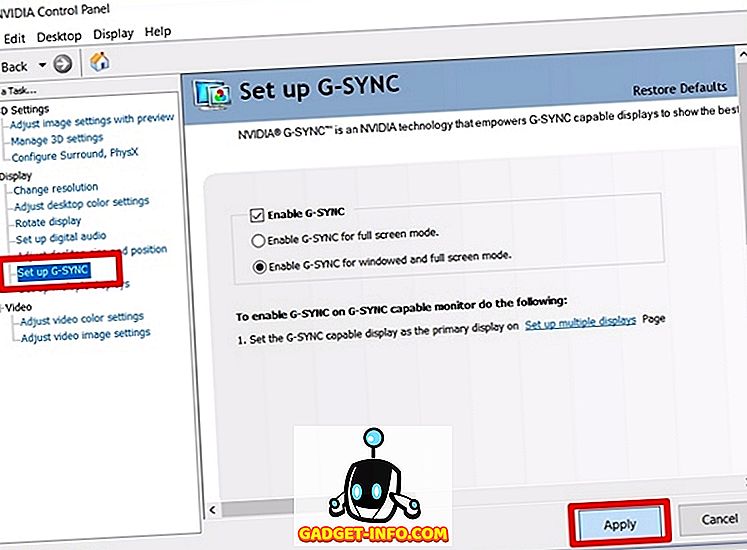
- Сада ћете морати да кликнете на “ Манаге 3Д Сеттингс” у секцији 3Д Сеттингс на НВИДИА контролној табли. Када завршите, померите се мало до дна и видећете опцију под називом “Монитор Тецхнологи” . Ако је технологија монитора приказана као Фиксна брзина освежавања, (што је уобичајено за мониторе без Г-Синц-а), промените је у „ Г-СИНЦ“ кликом на падајући тастер.
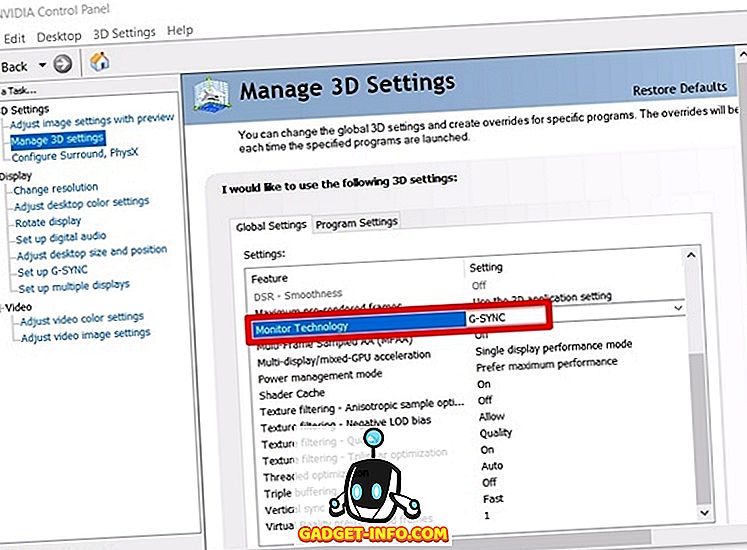
- Па, ово је корак на који се већина људи збуњује. На дну истог менија приметићете опцију Вертицал Синц. Подразумевано, постављено је на "Користи поставке 3Д апликације", али то не желимо. Вертикална синхронизација, која представља улазно кашњење је бесмислено када имате Г-Синц. Дакле, кликом на падајући мени, поставите Вертицал Синц -> Офф .
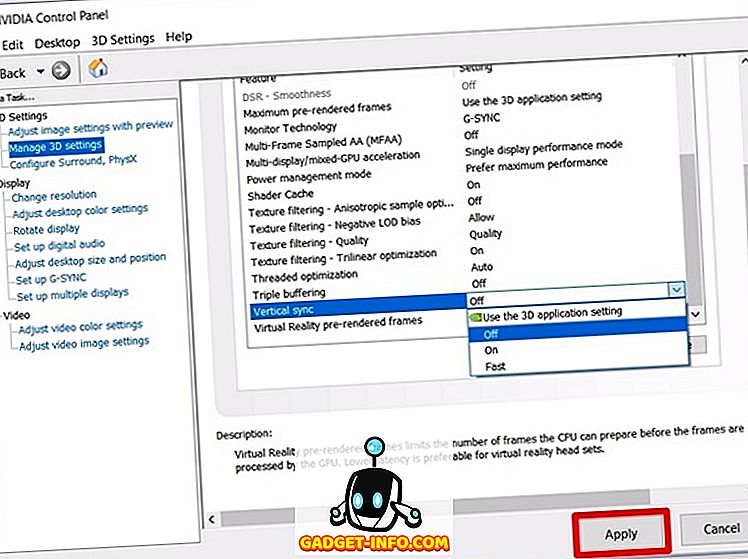
Конфигурисање Г-Синц за игре
Још нисмо завршили са конфигурацијом Г-Синц-а. Имамо још неколико корака који су апсолутно кључни у одређивању правилног функционисања Г-Синц-а. Дакле, пажљиво пратите следеће кораке:
- У неколико игара, В-Синц је подразумевано омогућен, али нам уопште не треба В-Синц. То у потпуности зависи од игре. Ако желите да онемогућите В-Синц, мораћете да дођете до подешавања Графика / Видео унутар игре и искључите је, тако да Г-Синц може да ради исправно.
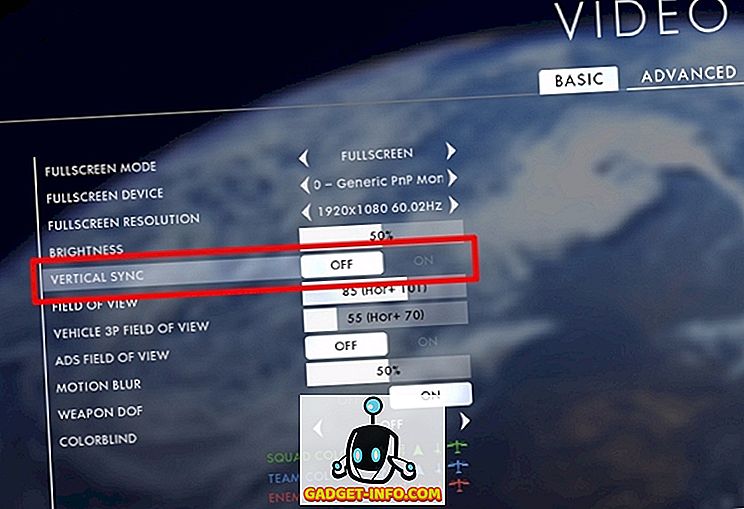
- Ово је можда најважнији корак у овом процесу и објаснићу вам зашто. Као што смо већ рекли, Г-Синц ради тако што синхронизује брзину рендерирања ГПУ-а са фреквенцијом освежавања монитора. Дакле, претпоставимо да се ваша игра приказује уз мањи број фрејмова од фреквенције освежавања монитора, Г-Синц ће смањити брзину освежавања монитора тако да одговара брзини приказивања на ГПУ-у, како би се обезбедила глатка игра. Међутим, овај процес не функционише обрнуто. Ако графички процесор учини игру већом брзином него што је фреквенција освежавања монитора, Г-Синц неће ништа урадити и доживјет ћете кидање екрана док играте. Да бисте то избегли, потребно је да закључате број фрејмова ваше игре на брзину освежавања монитора . То можете урадити тако што ћете отићи у графичке / видео поставке игре.
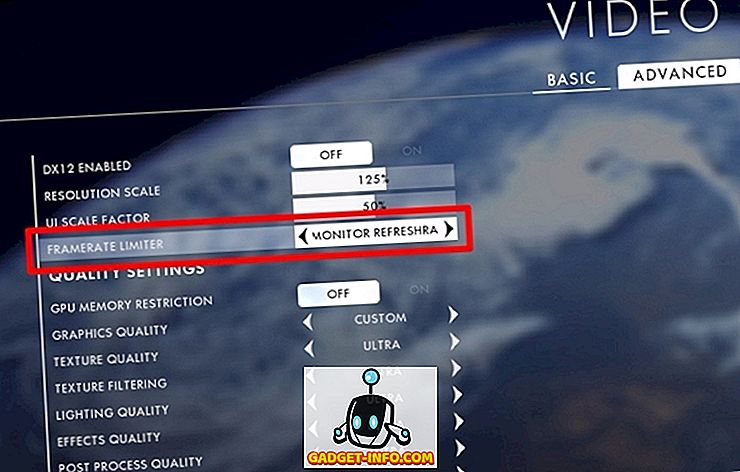
Белешка: Нису све игре омогућиле закључавање брзине кадра на фреквенцији освежавања монитора. У таквим случајевима, морат ћете употријебити нешто осим Г-Синц. То можете урадити на НВИДИА контролној табли тако што ћете омогућити брзу синхронизацију у опцији Вертикална синхронизација, уместо да је потпуно искључите. Ако то не радите, можете користити софтвер треће стране као што је РиваТунер који долази уз МСИ Афтербурнер који може ограничити брзину кадрова.
Како да проверите да ли Г-Синц ради исправно
Ако нисте правилно конфигурисали Г-Синц, и даље ћете наићи на проблеме са којима се суочавају нормални монитори. Дакле, цепање екрана је први знак да Г-Синц вашег монитора не ради како треба. Ако сте пратили све кораке о којима смо разговарали, сигурни смо да никада нећете наићи на ове проблеме. Међутим, један снимак екрана није довољно добар да би вам показао разлику у перформансама, тако да смо укључили НВИДИА-ин властити видео који можете погледати, а затим га упоредити са игром, како би потврдили правилно функционисање НВИДИА Г- Синхронизација на монитору.
ВИДИ ТАКОЂЕР: Како Оверцлоцк ГПУ за боље перформансе игре
Користите НВИДИА Г-Синц за најбоље искуство играња
Када одете Г-Синц, нема повратка. Нема сумње да ћете мрзети да промашите сесије играња на маслацу без икаквих проблема. Ако вам се то деси, ако тренутно немате Г-Синц монитор, свакако бисте требали размислити о томе. Само поседовање Г-Синц монитора није довољно добро, посебно ако нисте правилно конфигурисали. Примијетили смо да неколико корисника има проблема с исправним постављањем, те смо стога одлучили да свој дио ријешимо тако што ћемо га ријешити. Дакле, да ли сте сада правилно конфигурисали Г-Синц? Реците нам како вам је овај чланак помогао тако што сте једноставно испустили неколико речи у одељку за коментаре који се налази доле.









